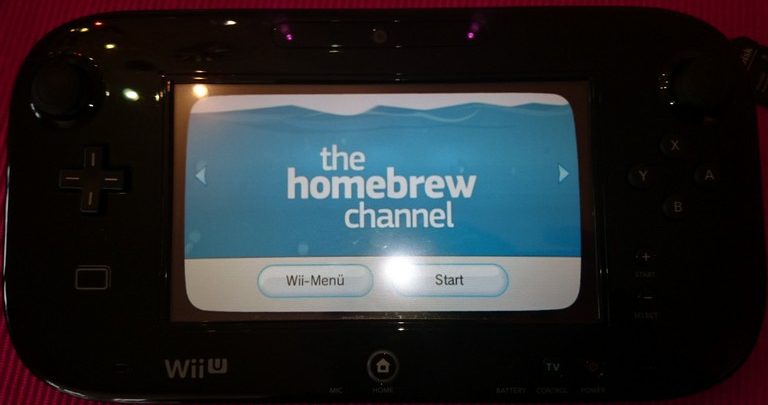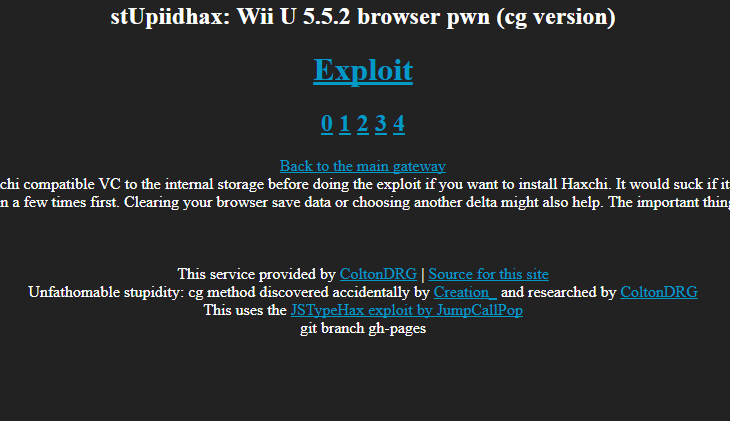Como Hackear la versión 5.5.2 de Wii U
La versión 5.5.2 de Wii U ya se puede modificar mediante un Exploit desde el Navegador
Desde que se lanzo la actualización 5.5.2 de Wii U, la mayoría no a tenido la oportunidad de tener instalado Haxchi y así tener la oportunidad de cargar el canal de Homebre Channel en sus consolas. Desde este momento el método normal que todos usábamos para acceder al Homebrew Channel desde el navegador ya no funcionaba y es que Nintendo después de varios meses sin lanzar una actualización nos había sorprendido de lleno.
Sin embargo varios de los hackers que aportan contenido a la comunidad de Wii U, han estado trabajando muy duro para dejarnos algunos regalitos antes de navidad y así tener preparado un método medio decente para poder iniciar el Homebrew Channel desde el propio navegador de la Wii U, aunque por el momento vamos a tener que intentarlo varias veces por el ratio tan bajo que existe al iniciar el Exploit en el navegador.
Índice de Contenidos
Preparando lo necesario para iniciar el Exploit e instalar Haxchi
Los siguientes pasos son fundamentales para que todo funcione a la perfección, despues de iniciar Homebrew Launcher desde el navegador de la Wii U y con esto instalar Haxchi que nos permitirá ejecutar el Homebrew Channel sin la necesidad de ejecutarlo a través del navegador y con un 100% de inicio satisfactorio.
1. Requisitos para Iniciar Homebrew Launcher en la versión 5.5.2
– Una Tarjeta SD de mínimo 2 GB.
– Un juego compatible de la e-shop para instalar Haxchi (Opcional, aunque nos ayudara para no tener que iniciar el Exploit desde el navegador).
– Hombrew Launcher 1.4 que tenemos que meter en la SD.
– La versión mas reciente de Haxchi para instalar en la memoria de la consola.
2. Preparamos la tarjeta SD con los archivos necesarios
– Una vez tengamos descargados los archivos que os dejamos mas arriba simplemente tenemos que descomprimirlos y dejarlos tal cual en la raíz de la tarjeta SD.
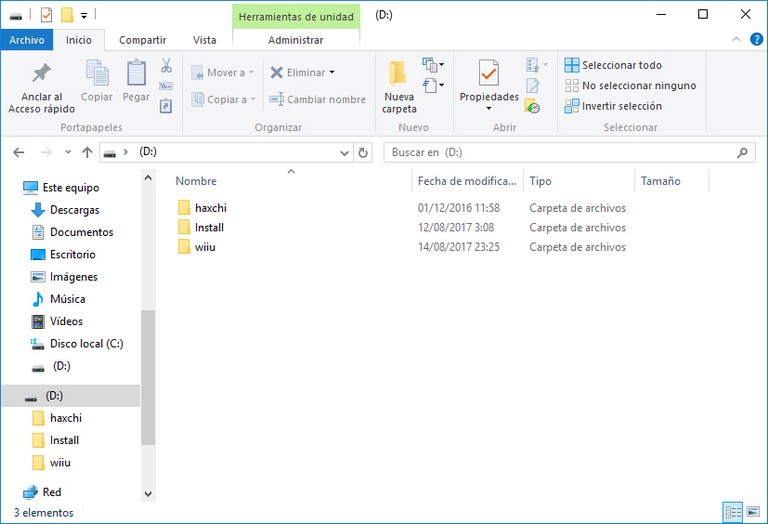
– Cuando tengamos la tarjeta SD preparada, la insertamos en la Wii U y procederemos al siguiente paso con los preparatorios para Haxchi.
3. Preparatorios y requisitos para instalar Haxchi
– Para instalar Haxchi necesitaremos un juego compatible de la e-shop, previamente comprado en el que instalaremos Haxchi y el juego quedara totalmente inutilizable pero nos permitirá cargar Homebrew Channel desde un canal de la Wii U.
– Los juegos compatibles para instalar Haxchi en la memoria de la consola son:
- Brain Age (Training)
- Yoshi Touch and Go
- Mario Kart DS
- New Super Mario Bros
- Yoshi’s Island DS
- Big Brain Academy
- WarioWare: Touched
- Mario and Luigi: Partners in Time
- DK Jungle Climber
- Kirby Squeak Squad (Mouse Attack)
- Wario Master of Disguise
- Star Fox Command
- Kirby Canvas Curse
- Zelda Spirit Tracks
- Super Mario 64 DS
- Zelda Phantom Hourglass
- Kirby Mass Attack
Si tenemos alguno de estos juegos o estamos pensando en comprar alguno para instalar el canal de Haxchi, solo tendremos que quitar cualquier dispositivo USB de nuestra consola e instalar el juego que tengamos compatible en la memoria de la consola, después de esto ya estaremos listo para iniciar el Exploit del Homebrew Channel desde el navegador.
Este es el paso mas difícil y tedioso hasta el momento ya que tendremos que probar una y otra vez a cargar el exploit desde el navegador de Wii U hasta que inicie de forma normal, si la pantalla se queda congela solo tendremos que reiniciar la consola y probar de nuevo.
1. Ejecutamos el Exploit en el Navegador
– Entramos en el navegador de Wii U y insertamos la dirección CG.stupiid.ovh y a continuación pulsamos el botón grande que pone EXPLOIT.
– Si la consola se queda congelada tendremos que reiniciar la consola e intentar este paso repetidas veces hasta que finalmente nos entre al menú de Homebrew Channel, tendréis que intentarlo varias veces y os aseguramos que funciona sin problemas.
– Si eres de los afortunados que te entra a la primera al menú de Homebrew Channel ya estaremos listos para instalar Haxchi en el juego que anteriormente habíamos descargado en la memoria de la consola.
Instalamos Haxchi desde el Homebrew Channel
– Iniciamos la App de Haxchi desde el menu de Homebrew Channel y empezara a cargar la aplicación mientras esperamos con ansias tener el canal de Haxchi por fin en nuestra consola.
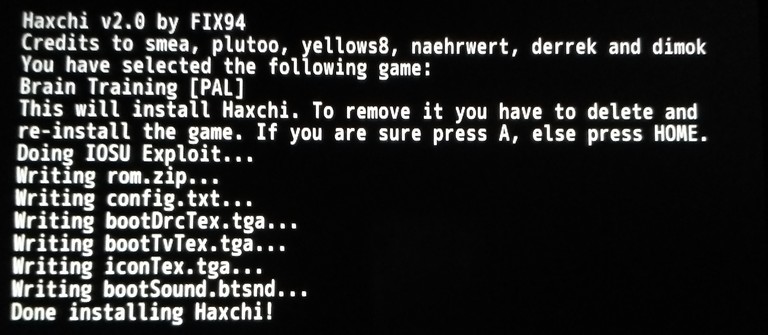
– Después de que nos cargue la aplicacion de Haxchi nos aparecera una pantalla en negra que nos indica el juego en el que se instalara Haxchi y unas indicaciones que nos informan de que pulsemos el boton A para continuar con la instalación y despues lo pulsamos de nuevo para confirmar.
– Sin demora alguna, Haxchi se instalara rápidamente y cuando acabe de hacerlo solo tendremos que volver al menú de Wii U con el botón Home y confirmar que todo esta en orden.
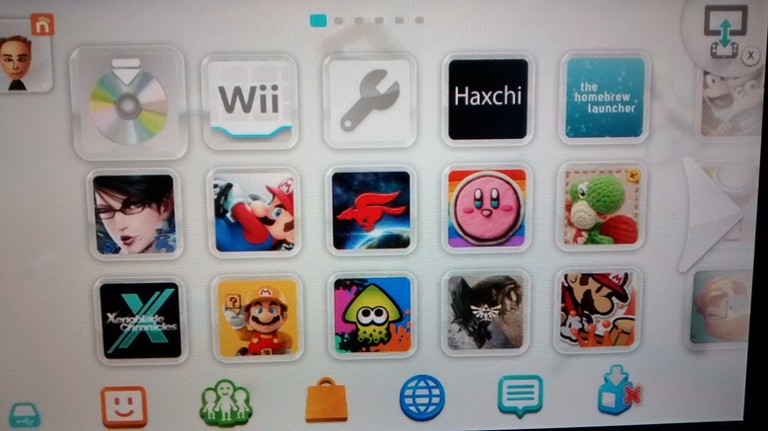
Y con esto ya tendremos la posibilidad de cargar nuestros propios backups en la consola de forma relativamente fácil y sin mucho lió.
Más Tutoriales sobre la Scene de Wii U y Modificaciones
– Instalación de WupInstaller y carga de Backups en tu Wii U
– Instalar Mocha CFW en tu consola Wii U (Proximamente)
– Cargar backups mediante Loadiine (Proximamente)
– Descarga tus propios Backups de Juegos con el programa Wii U Usb Helper (Proximamente)
Además de todos estos tutoriales que esperamos publicar muy pronto también pensamos en publicar un tutorial extenso en el que explicaremos como arrancar el exploit de Homebrew Launcher en las versiones anteriores de la Wii U, desde 5.5.1 para abajo.
Esperemos que os haya servido de ayuda y si tenéis alguna sugerencia, duda o problema modificando vuestra Wii U solo tendréis que dejar un comentario mas abajo y contestaremos lo más rápido posible.